Laptop tidak bisa masuk BIOS? Kenapa demikian?
Buat yang belum tahu, BIOS ini penting sekali perannya untuk laptop. Kenapa? Karena semua pengaturan basic pada sistem harus diatur terlebih dahulu lewat BIOS.
- Misalnya pengaturan booting untuk menginstall Windows
- Pengaturan overclock CPU atau GPU
- Dan lainnya
Namun apa jadinya kalau kita tidak bisa masuk ke BIOS? Tentu akan sangat mengganggu, terutama ketika laptop sedang rusak.
Ini sebenarnya merupakan masalah umum yang bisa saja terjadi. Sebelumnya kita bahas dulu penyebabnya.
Daftar Isi
Kenapa Laptop Tidak Bisa Masuk BIOS?

Ada beberapa hal yang bisa menyebabkan Laptop tidak bisa memasuki BIOS. Diantaranya :
#1. Tombol BIOS Tidak Berfungsi
Misalnya F2, F12, DEL dan lain sebagainya. Ini harus kita tekan untuk masuk kedalam BIOS. Kalau tidak berfungsi tentu sudah bisa dibayangkan sendiri.
#2. Layar BIOS Terlewat
Ada fitur fast booting dibeberapa laptop yang membuat layar BIOS hilang. Ini bisa membuat kita jadi tidak bisa masuk kedalam BIOS.
#3. Salah Tombol
Masalah sepele seperti salah ketuk tombol bisa terjadi kok. Atau mungkin tertukar juga bisa.
#4. BIOS Corrupt
BIOS corrupt (rusak) bisa saja terjadi. Walau sebenarnya sangat jarang sekali. Ketika corrupt, tentunya laptop tidak akan bisa memuat BIOS.
Baca Juga: Cara Mengatasi Bunyi Beep di Laptop (Harus Tahu Nih)
Cara Mengatasi Laptop Tidak Bisa Masuk BIOS
Untuk cara mengatasinya, ada beberapa solusi yang bisa Anda coba. Silakan ikuti langkah-langkah ini satu-satu.
1. Periksa Terlebih Dahulu Keyboard Laptop
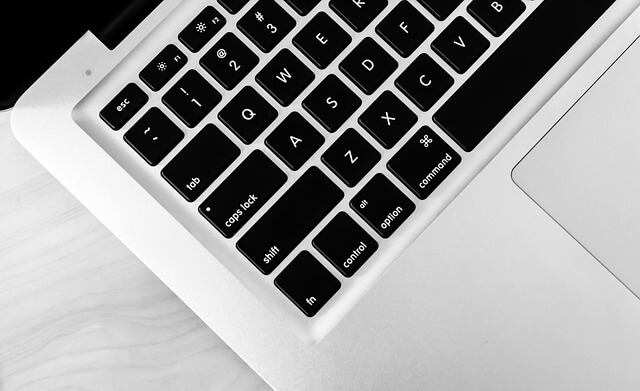
Tombol keyboard laptop di cek dulu ya, pastikan harus (masih) berfungsi dan tidak ada masalah. Karena jika bermasalah, otomatis Anda juga tidak akan bisa masuk ke BIOS.
Cara mengeceknya seperti ini:
- Di Windows coba sambungkan laptop ke internet.
- Kemudian buka situs untuk cek Keyboard
- Misalnya seperti keyboardchecker.com dan lain sebagainya.
Di sana cukup ketik tombol BIOS-nya. Kalau berfungsi maka aplikasi pengecekan akan merespon tombol tersebut.
2. Gunakan Keyboard Eksternal

Jika keyboard laptop terdapat kerusakan persis di tombol BIOSnya, Anda bisa menggunakan keyboard eksternal.
Dengan keyboard eksternal, nantinya tombol BIOS tersebut bisa ditekan kembali seperti biasa.
Untuk cara menggunakannya sendiri cukup hubungkan keyboard seperti biasa ke laptop. Keyboard tersebut nantinya akan langsung aktif.
3. Pastikan Tombol BIOS Benar

Tombol BIOS laptop memang berbeda-beda, tergantung dari merk dan tipe laptopnya. Di sini harus diperhatikan, kalau tombol tersebut haruslah tidak salah.
Kenapa? Karena kalau salah, maka laptop tidak akan merespon meskipun Anda berkali-kali menekan tombolnya.
| Laptop | Tombol |
| ASUS | F2 |
| Dell | F2, F12, ESC |
| Toshiba | F1 atau F2 |
| Acer | F1 atau F2 |
| Lenovo | F2 |
Tabel ini hanya gambaran saja. Untuk lebih lengkapnya, Anda bisa coba cari informasi tombol BIOS sesuai merk dan tipe laptop yang dipakai lewat internet, atau bisa juga lewat sosial media.
4. Masuk BIOS Menggunakan Tombol Berbeda

Pada sebagian laptop, umumnya ada lebih dari 1 jenis tombol yang bisa dipakai untuk bisa masuk ke BIOS.
Nah, di sini Anda bisa masuk menggunakan tombol yang berbeda. Contoh sebelumnya Anda memakai F2, coba gunakan Del.
Ketika Anda menggunakan tombol berbeda tersebut, biasanya Anda akan masuk ke pengaturan tertentu di BIOS. Tapi di halaman pengaturannya, nanti Anda bisa masuk ke halaman utama BIOS juga.
5. Gunakan Kombinasi Tombol
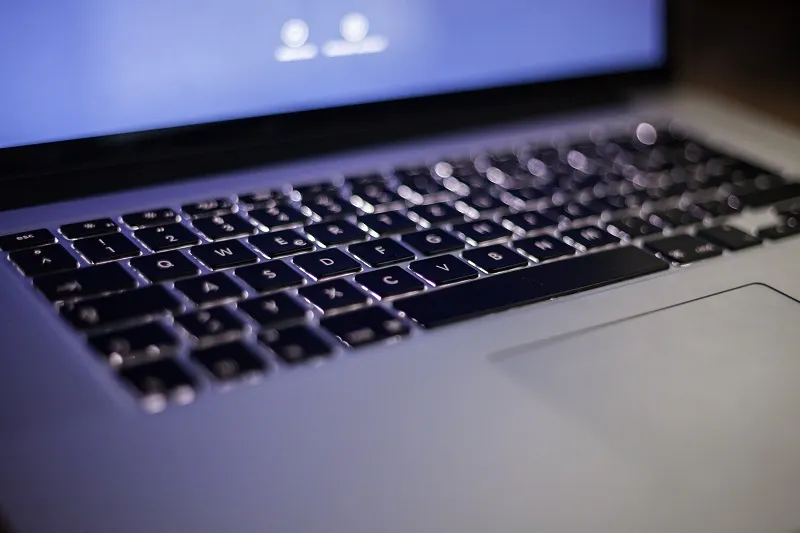
Selain tombol biasa, coba Anda gunakan kombinasi tombol. Karena ada sebagian laptop yang hanya bisa masuk BIOS, ketika kombinasi tombol ditekan.
Semisal laptop Anda untuk masuk ke BIOS harus menekan tombol F2, coba Anda tekan dengan kombinasi, yaitu FN + F2.
Atau bisa juga yang lain seperti FN + ESC, FN + F12 dan lain-lain sesuai dengan laptopnya.
Pengguna Laptop ASUS? Coba baca Cara Masuk BIOS Laptop ASUS. Mungkin bisa membantu.
6. Coba Berulang Kali

Saat Anda ingin masuk BIOS tapi gagal, Anda bisa mencobanya berulang kali.
Selesai memastikan keyboard laptop normal, dan tombol BIOS yang ditekan sudah benar, ketika Anda gagal masuk BIOS, silakan langsung restart laptopnya.
Kemudian tes masuk kembali ke BIOS tersebut. Lakukan kembali sampai laptop berhasil masuk ke BIOS.
7. Lepas Baterai Laptop

Jika Anda punya laptop yang baterainya bisa dilepas, silakan matikan laptop, kemudian lepas terlebih dulu baterai laptop tersebut.
Tunggu beberapa waktu (sekitar 5 sampai 10 menit), kemudian coba nyalakan kembali laptop, dan tes masuk kembali ke BIOS.
Melepas baterai laptop ini bisa merefresh sistem laptop, dan membuat bug tertentu yang menyebabkan laptop tidak masuk BIOS teratasi.
8. Nonaktifkan Fast Boot
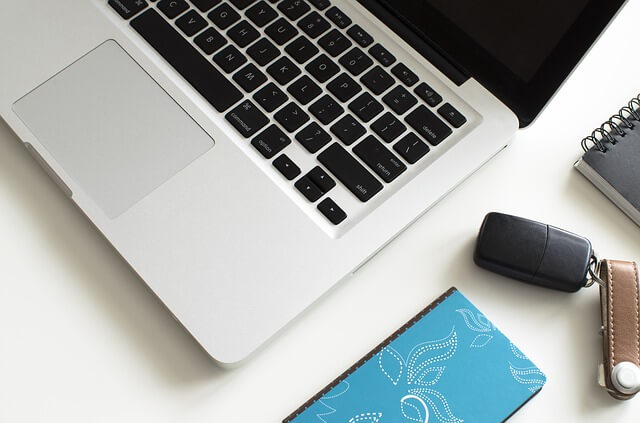
Fast boot adalah fitur yang ada disebagian laptop. Fungsinya untuk mempercepat proses booting.
Yang jadi masalah, adalah fitur ini terkadang suka melewati layar BIOS, dan efeknya akan menyulitkan kita waktu menekan tombol keyboard untuk masuk BIOS.
Karena itu coba nonaktifkan fast boot ini. Caranya coba search sesuai dengan merk dan tipe laptop Anda. Atau bisa juga pakai solusi selanjutnya,
9. Coba Reset BIOS

BIOS itu bisa direset. Hampir semua merk laptop memungkinkan kita bisa melakukannya, tujuannya untuk mengatur kembali pengaturan yang tidak sengaja salah. Misalnya seperti fast boot tadi.
Untuk cara resetnya paling sering harus clear CMOS (semacam baterai). Ini bisa coba dilakukan, dengan catatan harus membongkar laptop dulu.
10. Service Laptop
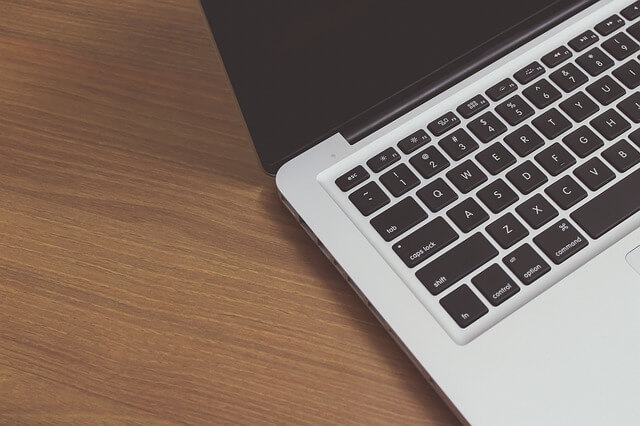
Service laptop adalah rekomendasi terakhir yang bisa dicoba. Bermanfaat untuk hal sederhana, contohnya untuk Anda yang ingin reset BIOS tapi tidak bisa membongkar sendiri laptop.
Termasuk juga masalah BIOS corrupt seperti yang sempat saya sebut tadi. Lewat service bisa diperbaiki.
Caranya dengan dilakukan flash ulang firmware BIOS. Sehingga data BIOS lama akan terganti dengan yang baru.
Ketahui Yuk, Cara Mengatasi Laptop Suka Restart Sendiri
Akhir Kata
Begitulah ulasan tentang cara mengatasi laptop tidak bisa masuk BIOS. Semua solusi ini dijamin bisa membantu, jadi silakan lakukan langkah demi langkah.
Definisi dari tidak bisa masuk BIOS ini berbeda-beda terkadang. Jadi coba tanyakan kembali lewat komentar kalau Anda mengalami masalah berbeda. Misalnya layar laptop gelap saat di BIOS dan lain sebagainya.
Semoga bermanfaat.



